子どもの行事といえば、真っ先にイメージされるのは「運動会」ではないでしょうか。
運動会は、子どもにとっても大きなイベントであり、頑張っている姿を親や親戚に見てもらいたいと思うものです。
しかし、家族の一大イベントである運動会で「ビデオカメラは必要ない」と言われることが多くなってきています。
そこで本記事では、運動会でビデオカメラがいらないと言われる理由を考察していき、実際にいらないのかを解説していきます。
また、おすすめのビデオカメラや動画をまとめる方法についても紹介していますので、ぜひ最後までご覧ください。
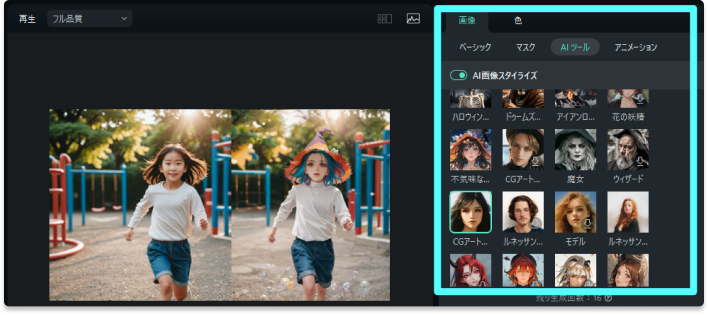
目次
Part1. 運動会などの行事にビデオカメラはいらないと言われる理由3選
一昔前までは、子どもの行事にビデオカメラでの撮影は必須と思われていましたが、スマホの普及やスマホカメラの機能向上により、ビデオカメラユーザーが減っている現状があります。
そのため、ビデオカメラ自体がいらないのではないかという考えをもつ方が増加している傾向にあるとも言えます。
当然、ビデオカメラを使用しない理由は、スマホでの撮影だけではありませんし、それぞれの理由にはきっと良し悪しがあるはずです。
そこで本章では、子どもの行事にビデオカメラはいらないと言われる理由に加えて、理由に対する反論も同時に解説していきます。
1-1.理由①スマホで充分
章の冒頭でも少し触れましたが、子どもの行事はスマホ撮影で充分という意見が挙げられます。
スマホは日常生活でも常に持ち歩くものであり、行事の際も荷物にならない上、特にこだわりがなければスマホのカメラ機能で満足という人も多いでしょう。
スマホのスペックにもよりますが、比較的新しいモデルを使用していれば事足りるといった印象が強いと言えます。
反論: 機能には未だ差がある
とは言え、ビデオカメラと比較するとどうしても機能面に差があります。
スマホは写真や動画を撮るためのデバイスではなく、撮影機能はあくまでも「いち機能」であると言えます。
対して、ビデオカメラは「撮るため」のデバイスであり、撮影に特化した優れた機能が搭載されています。「手ブレ補正性能」「ズーム性能」「画質」など、ビデオカメラでしか実現できない映像を残せる点がスマホとは一味違うと言えるでしょう。
また、ビデオカメラは撮影専用のデバイスであるため、スマホとは違い、撮影中に急な電話やLINEがきた時に中断しなくても済むと言えます。
1-2.理由②撮っても見返さない
そもそも子どもの行事を撮影しても、後から見返さないためビデオカメラが必要ないと考える方も少なくありません。
近年では、撮影に集中せず子どもの姿を見てほしいと、行事の主催者側から撮影禁止と言われるケースもあるくらいですので、後から見返さず「今」を重視される方もいらっしゃるでしょう。
上記のような背景から、そもそも撮影自体をしないと決め、撮っても後から見ないのでわざわざお金を出してまで買わなくても良いという考えが、ビデオカメラはいらないとされる理由として挙げられます。
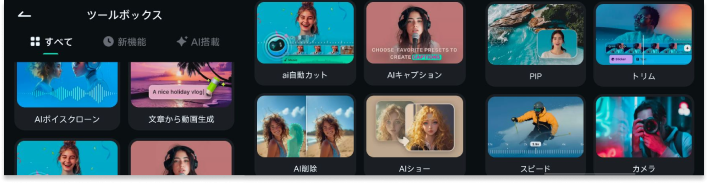
反論:後になってからでは遅い
しかし、撮影をしておらず後悔する方も中にはいるようです。
子どもは日々成長していき、その時の一瞬には遡ることができませんし、今は映像を見返さないだろうと思っていても、なにかのタイミングで「あの時の映像があれば…」となる可能性もあるでしょう。
親から子どもに対しても、1年前はこうだったよと一緒に思い出を振り返る一つのコミュニケーションにもなります。
その時にしか残せない思い出をビデオカメラで撮影するのは一つのメリットであると言えるでしょう。
1-3.理由③撮影頻度が少ない
そもそも、子どもの行事が少ないことから、ビデオカメラがいらない理由に繋がっていると考えられます。
例えば、運動会だと年に1回であり、他にも行事といえば、発表会や入卒園式、入卒業式が挙げられますが、どれも頻繁にあるような行事ではありません。
そのため、撮影頻度が少ないのにビデオカメラをわざわざ用意するのは気が引けるという方も少なくないと言えるでしょう。
反論:撮影機会はいつでもつくれる
たしかに、子どもの行事だけで撮影機会を絞ると、頻度は少ないように感じます。
しかし、ビデオカメラが一台あれば、何気ない日常や子どもの成長記録として、日々撮影することが可能になります。
また、旅行や趣味にも活用できるため汎用性が高く、ビデオカメラでの撮影はいつでもできます。
子どもの行事だけにとらわれず、使い方次第では頻繁に活用できる便利なアイテムであると言えるでしょう。
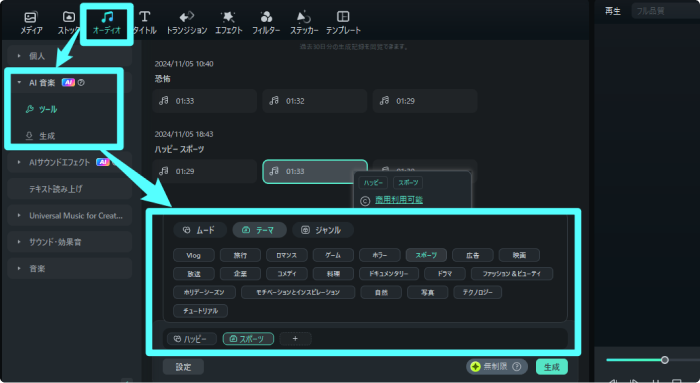
Part2.ビデオカメラのデメリットと結論【対スマホ】
ビデオカメラで撮影することのメリットはある程度把握できましたが、デメリットはどうでしょう。
スマホ撮影と比較されることが多いビデオカメラ撮影にも当然デメリットはあります。
そこで本章では、スマホと比較した観点で、ビデオカメラのデメリットを解説していきます。その上で結論を述べていますので、それぞれ詳しく見ていきましょう。
2-1.デメリット①荷物が増える
ビデオカメラを用意すると荷物が増えることがデメリットとして挙げられます。
スマホであれば普段から持ち歩き慣れている上、ポケットやセカンドバッグなどに簡単に収納できます。
対してビデオカメラは、専用のバッグに入れて持ち運ぶのが一般的であり、ただでさえ荷物が多くなる運動会だと、荷物が増えるというのはデメリットになるでしょう。
2-2.デメリット②見返すのが手間
ビデオカメラで撮影した映像を見返すには手間がかかるケースがあります。
ビデオカメラ本体の液晶で見ることは可能ですが、画面が小さくしっかり視聴するには不向きであるため、基本的にはテレビに繋ぐ専用のコードやDVDに一度移して見ることになるでしょう。
スマホであれば、ビデオカメラの液晶よりは大きく、いつでもどこでもすぐに見返すことができるため、この点もビデオカメラのデメリットと言えます。
2-3.デメリット③お金がかかる
当然、ビデオカメラを用意するにはお金がかかります。
ビデオカメラ本体だけではなく、SDカードと呼ばれるデータ記録容量を増大させるアイテムや予備バッテリーなども追加で揃えることがほとんどです。
スマホであれば、上記のようなアイテムは不要であり、もともと持っているデバイスで撮影できるため、費用が削減できます。
そのため、ビデオカメラ本体と備品の購入もデメリットであると言えるでしょう。
豊かな素材搭載:無料素材もたっぷり
スナップショット:好きなタイミングで画像保存
AI画像生成機能:指示文からAI画像生成
オーディオ編集機能:音声を細かく編集

2-4.結論:それでもおすすめ
たしかにデメリットはありますが、結論としてビデオカメラは「おすすめ」と言えるでしょう。
ビデオカメラは、スマホのカメラ機能を遥かに超える性能を備えています。
画質はもちろんのこと、より撮影を簡単にしてくれて、手ブレが気になる方でも上手に撮れる補助機能も充実しています。
また、子どもの思い出はお金には変えられないものであり、 後からはさかのぼれない大切な記録になります。子どもの幼少期は短く、少しでも迷うならビデオカメラの用意をおすすめします。
さらに動画編集を加えることでデータ容量を圧縮でき、大事なシーンだけを集めていつでも見返すことが可能になります。
ビデオカメラが一台あると、行事のみならずさまざまなシーンで活用でき、これからの思い出や子どもの成長記録をしっかりとキレイに残していくことができますよ。
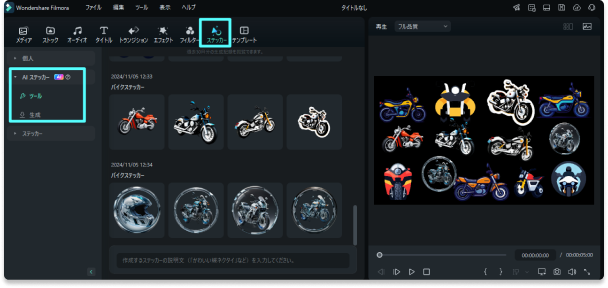
運動会動画に使うカワイイステッカーを生成する|FilmoraAIステッカー
Part3.運動会におすすめのビデオカメラ5選
ビデオカメラで撮影するシーンはさまざまですが、その中でも「運動会」におすすめできるビデオカメラを5つ紹介していきます。
また、子どもの運動会撮影で重視したい点はおもに「画質性能」「手ブレ補正機能」「ズーム機能」の3つです。
上記以外にも、価格や重量などビデオカメラを選ぶ際の判断基準になる項目も紹介していますので、ご自身の重視するポイントが当てはまるビデオカメラを見つけてみてくださいね。
3-1.おすすめビデオカメラ①デジタルHDビデオカメラレコーダー|HDR-CX470

おもな特徴としては「軽重量」「手ブレ補正機能」「価格」が挙げられます。
コンパクトな形状のため、撮影時の重量が「215g」と手持ちビデオカメラの中でもかなり軽いモデルとなっています。
さらに、手ブレ補正機能が搭載されているので、ビデオ撮影に慣れていない方でも安心してキレイな映像を残すことが可能になります。
価格も「31,980円(税込)」と比較的安価なため、とりあえず試しに買ってみたいという方にもおすすめのビデオカメラと言えるでしょう。
※2023年7月時点のAmazon価格を参考
ソニー / ビデオカメラ / Handycam / HDR-CX470 / ホワイト / 内蔵メモリー32GB / 光学ズーム30倍 / HDR-CX470 W
3-2.おすすめビデオカメラ②デジタル4Kビデオカメラ|HC-VX2MS

Panasonic製のビデオカメラである「HC-VX2MS」は、4Kの高画質で撮影できるビデオカメラです。
おもな特徴は「画質」「ズーム性能」「手ブレ補正機能」です。
Panasonic独自開発のズーム機能が搭載されており、運動会で遠くにいる子どもの姿をしっかり撮影できます。
また、撮影時にズームをすると起きやすいとされている、手ブレの悩みを解消する機能も兼ね備えているため、32倍ズームをしても安定した4Kの高画質映像を残すことが可能になります。
価格は「89,100円(税込)」と、SONYのエントリーモデルよりは高いですが、子どもの晴れ舞台を撮影するにはうってつけの機能が搭載されているビデオカメラと言えるでしょう。
※2023年7月時点のPanasonic公式価格を参考
豊かな素材搭載:無料素材もたっぷり
スナップショット:好きなタイミングで画像保存
AI画像生成機能:指示文からAI画像生成
オーディオ編集機能:音声を細かく編集

3-3.おすすめビデオカメラ③デジタル4Kビデオカメラレコーダー |FDR-AX45A

SONY製のビデオカメラである「FDR-AX45A」は、SONY独自開発の「空間光学手ブレ補正」と「4K高画質センサー」と呼ばれる機能を搭載した高性能モデルです。
おもな特徴は「手ブレ補正」「ピント照準速度」「画質」が挙げられます。
動き続ける被写体を常にブレなく追いかけることができ、手持ち撮影でもなめらかな映像を簡単に残すことが可能になります。
さらに、素早いピント合わせが魅力であり、いかなる場面でもピンボケせずに子どもの姿をキャッチできるでしょう。
画質性能にも定評があり、4K撮影ならではのリアルな映像を撮影できます。
運動会で子どもが出場する演技や競争のときも、動きや表情までしっかりと映像に残すことができますよ。
価格は「121,000円(税込)」となっています。
※2023年7月時点のソニーストア価格を参考
FDR-AX45A | デジタルビデオカメラ Handycam ハンディカム | ソニー
3-4.おすすめビデオカメラ④ハイビジョンメモリームービー Everio R| GZ-RX690-D

JVC製のビデオカメラである「GZ-RX690-D」は、軽量型であり防水性に優れたモデルです。
おもな特徴は「コンパクトさ」「長時間バッテリー」「Wi-Fi転送」が挙げられます。
運動会は半日〜1日かけておこなわれるのが通常なため、長時間撮影は念頭においておくべきであると言えます。充電機能が乏しく、バッテリー不足で「大事な場面を取り逃した」なんてことになっては、せっかくの思い出を残すことができません。
当然、予備バッテリーを準備しておけば、そういった心配も軽減できますが、もとからビデオカメラに長時間バッテリーが内蔵されていることに越したことはありませんよね。
このように、バッテリー問題が心配な方におすすめできる「GZ-RX690-D」は、約4.5時間の長時間録画に対応したバッテリーが搭載されているため、安心して撮影することが可能になります。
さらに、Wi-Fi転送機能が搭載されており、いつでもスマホに録画した映像を送ることができます。運動会に親戚がかけつけた場合でも、その場で思い出をシェアできる便利な機能と言えるでしょう。
価格は「89,480円(税込)」となっています。
※2023年7月時点のAmazon価格を参考
Amazon | GZ-RX690-D(オレンジ) Everio R(エブリオR) ハイビジョンメモリームービー | ビデオカメラ 通販
3-5.おすすめビデオカメラ⑤GoPro|HERO11 Black

ビデオカメラにあまり詳しくない方でも「GoPro(ゴープロ)」を聞いたことのある方は多いでしょう。
最後におすすめするのは、そのGoProシリーズでも最新モデルである「HERO11 Black」です。
おもな特徴は「持ち運びに便利」「画質」「撮影の自由度」が挙げられます。
GoProは手持ちのビデオカメラと比較すると、重量や形が全く違う仕様となっており、ビデオカメラなのにビデオカメラでないような撮影機材と言えます。
持ち運びに便利なため、ただでさえ荷物が多くなってしまう運動会には、うってつけのスマートなビデオカメラであると言えるでしょう。
また、さまざまな場所に取り付けが可能で撮影の自由度が高いとされており、一般的なビデオカメラでは不可能なアングルからでも撮影ができるようになっています。
これだけコンパクトでスマートなビデオカメラにも関わらず、最新モデルの「HERO11 Black」は、映画のように鮮明な映像を撮影できる画質性能にも優れています。
運動会での子どもの姿をよりリアルに撮影し、思い出として残していきたい方にはおすすめのビデオカメラと言えるでしょう。
価格は「62,800円(税込)」となっており、ハンドグリップ(手持ち棒)やスペアバッテリーなどのアクセサリーセットであれば「70,800円(税込)」です。
※2023年7月時点のGoPro公式価格を参考
GoPro HERO11 Blackアクションカメラ (防水 + ブレ補正)
豊かな素材搭載:無料素材もたっぷり
スナップショット:好きなタイミングで画像保存
AI画像生成機能:指示文からAI画像生成
オーディオ編集機能:音声を細かく編集

Part4.撮影した子どもとの行事を動画にまとめるなら「Filmora」がおすすめ
基本的には、撮影してそれで終わりといった方はほぼいません。
撮影した映像を記録として、何らかの形で保管するのが一般的であり、そういった場合におすすめの保管方法は「動画にまとめる」ことです。
さらに、ただまとめるだけではなく、動画編集ソフトで簡単な編集をおこない、オリジナル動画としてまとめておくのが良いでしょう。
とは言え、動画編集ソフトと言われても数多くあり、どのソフトが自分に合っているのか、簡単に動画編集できるソフトはどれかと迷う方がほとんどでしょう。
結論として、最もおすすめできる動画編集ソフトは「Filmora」です。
4-1.Filmoraとは

「Filmora」とは、Wondershare社が開発した初心者でも簡単に扱うことが可能なハイスペック動画編集ソフトです。
一見、動画編集ソフトと聞くと「難しくて知識のない人には無理では?」と思われがちですが、Filmoraはそうではありません。
直感的に操作ができるインターフェースを採用しており、テンプレートも多数用意されているため、簡単に動画編集を完結できます。
また、クリック、ドラッグ&ドロップといった、簡単なマウス操作だけで高度な編集作業ができてしまう点も画期的です。
動画編集ソフトの中には、プロ仕様の少々難しいものもありますので、初心者の方は「Filmora」がおすすめと言えるでしょう。
尚、搭載されている機能の性能は「初心者向き」の域を大きく凌駕しており、非常に高度な機能が多数搭載されています。
次章でそんなFilmoraの高度機能について、いくつか例を見ていきましょう。

4-2.Filmoraのおすすめ機能
Filmoraに搭載されている、動画編集を更に“簡単に”“効率的に”進められる高度機能をここでいくつか紹介します。
画面構成がシンプルかつ使いやすく、どこにどんな機能があるかが直感的に分かるため、編集中に機能を探したり検索したりする手間が省ける「Filmora」には、例えば以下の様な便利機能が搭載されています。
•手ブレ補正機能
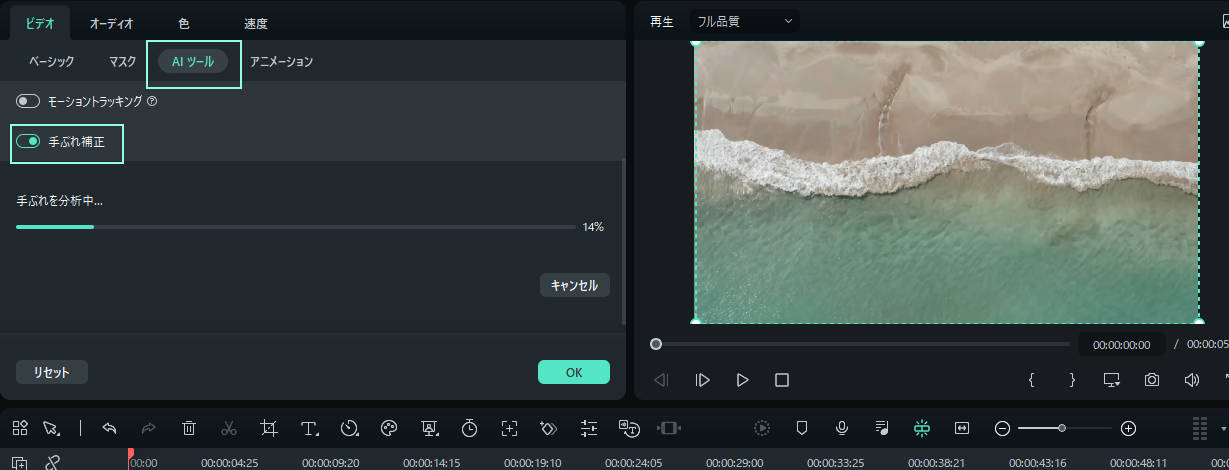
Filmoraには手ブレ補正機能が搭載されています。
もちろん、撮影時にカメラを固定する、ジンバルを使用するなどの手ブレをおさえる工夫は重要ですが、我が子の運動会ともなると興奮してしまい、手ブレがひどくて酔ってしまうような映像になってしまうことも多々あるでしょう。
Filmoraの手ブレ補正機能を使えば、そんな映像でもワンクリックで自動補正でき、スムーズで見やすい動画に生まれ変わらせることができます。
•自動字幕起こし
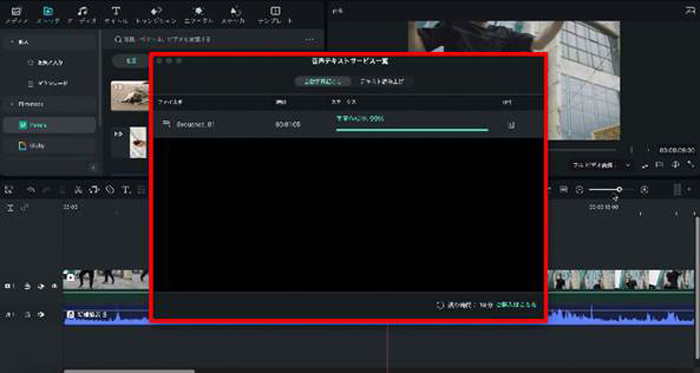
動画内の会話や音声を「文字起こし」「テロップ化」できるのが「自動字幕起こし」機能です。
AIに任せるだけで、YouTuberさながらのテロップが自動生成されるため、動画のクオリティを手軽に大きく上げられる機能であると言えるでしょう。
また、生成したテロップは一括で編集が可能。
テキストの装飾や大きさ、位置なども簡単に編集できます。
•AI画像生成
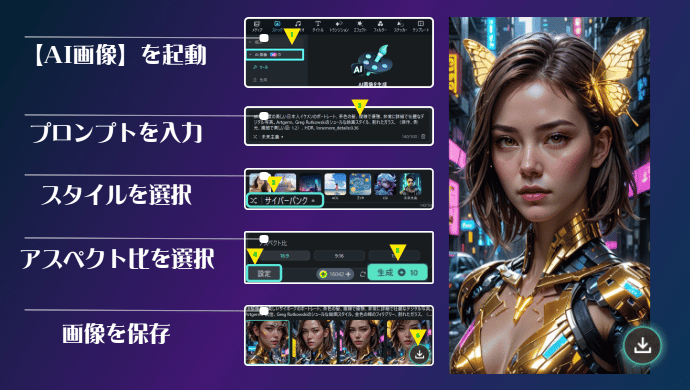
動画に使用したい無料画像素材が簡単に見つからないのは、動画編集を少しでもしたことがある方ならよくご存じでしょう。
いざ見つかっても著作権などの問題で、難しい規約を長々と読む羽目になることもしばしば。
FilmoraのAI画像生成機能を使えば、単語(日本語にも対応)をいくつか入力するだけでイメージ通りの高品質なオリジナル画像が簡単に生成できます。
•AIノイズ除去
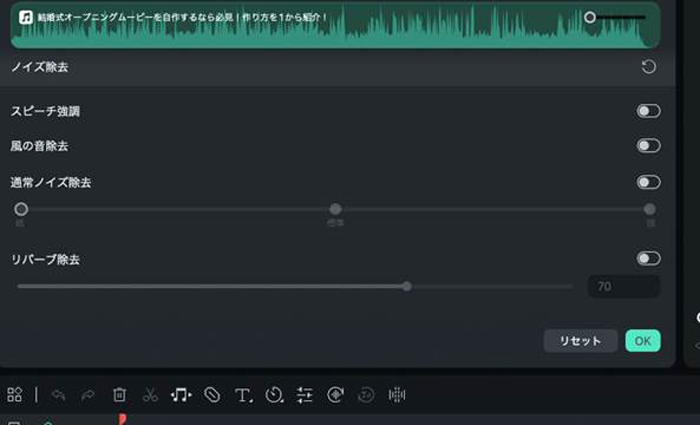
運動会など、屋外の撮影の場合に、動画の質を著しく低下させるのが「ノイズ」です。
風音ノイズやハムノイズの除去は、本来非常に手間と時間のかかる作業であり、高度な音源編集ソフトと技術が必要です。
しかし、Filmoraにはノイズ除去機能も搭載されており、ワンクリックと少しの設定で驚くほど自然にノイズ“だけ”が除去できます。
4-3.運動会の動画をDVDにまとめる方法
運動会の動画をDVDにまとめる具体的な方法について、解説していきます。
Filmoraをまだお持ちで無い方は、この機会に無料ダウンロードし、一緒に操作しながら読み進めてください。
尚、まだビデオカメラを購入していない方や、撮影が済んでいない方のために、本章ではFilmoraからアクセス・使用できるストックサービス素材だけを使用して動画を編集します。
そのため、編集する素材をお持ちで無い方も、安心して一緒に進められるはずですよ!
Step1インポート
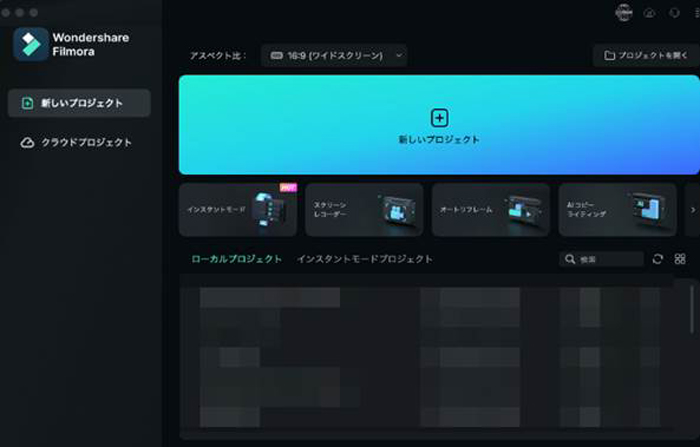
Filmoraを起動し[新しいプロジェクト]からプロジェクトを立ち上げます。
ビデオカメラで撮影した素材をドラッグ&ドロップでインポートします。
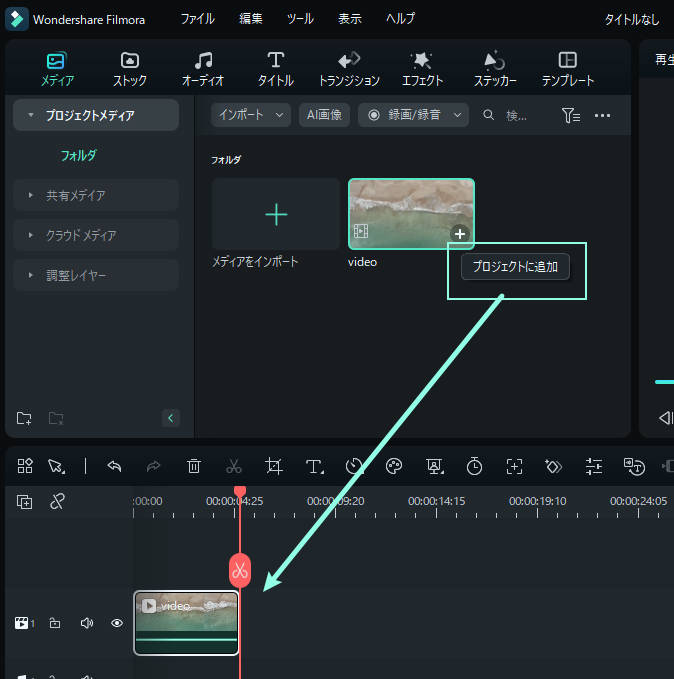
選んだ素材はそのままタイムラインにドラッグ&ドロップで追加していきます。
Step2手ブレ補正
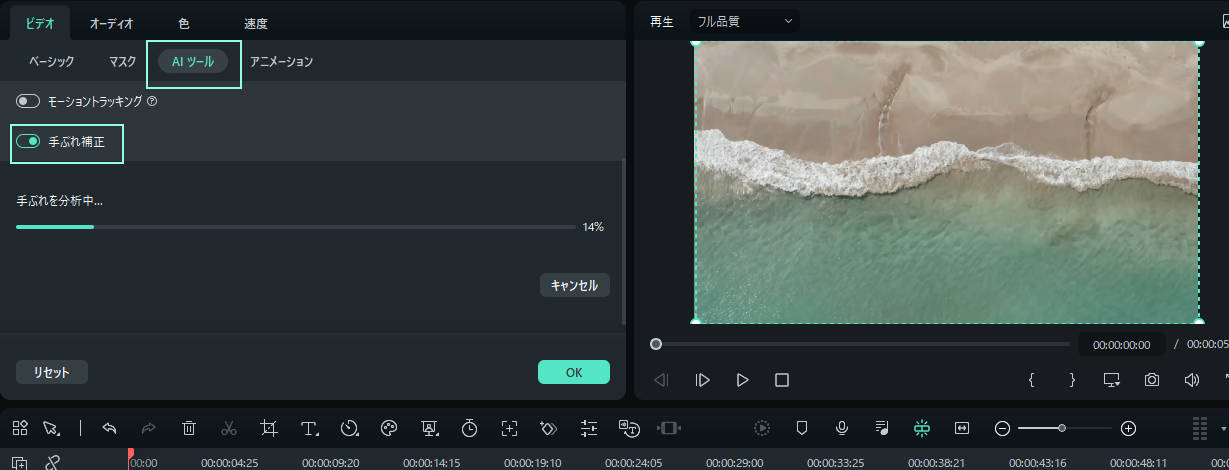
動画が手ブレしている場合は、手ブレ補正をかけていきましょう。
補正をかけたい動画を右クリックして[プロパティを表示する]を選択。
[AIツール]に移動して、[手ぶれ補正]にチェックを入れましょう。
Step3カット編集
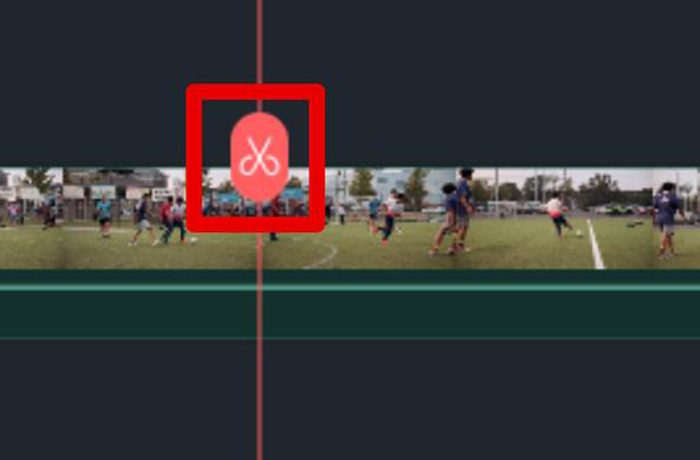
動画の重要な部分や気に入っている部分だけをハイライトを作成するような心持ちでカット編集していきます。
カットはタイムライン上にあるハサミのマークをクリックするだけで簡単に動画がカットできます。
不要な箇所は[Delete]キーで削除しましょう。
Step4AIノイズ除去
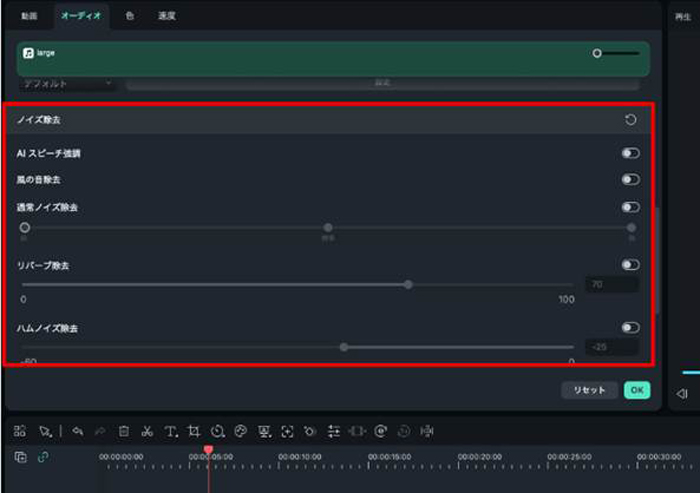
動画内音声のノイズを除去しましょう。
動画クリップをダブルクリックして[オーディオタブ]に移動し、[ノイズ除去]の項目から該当するノイズにチェックし、強度を調整しましょう。
上記はあくまで例であり、実際にはFilmoraの様々な機能や素材BGMを組み合わせていくことで、大幅に動画のクオリティを上げていくことが可能です。
Step5DVDに書き出し
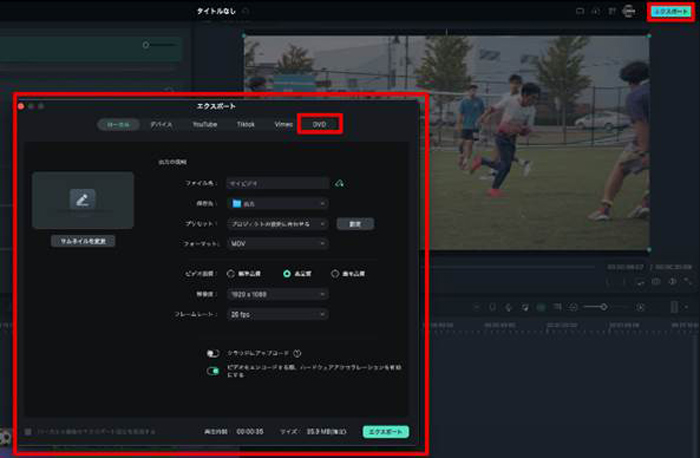
編集が終わったら画面右上の[エクスポート]をクリックし、[DVD]タブに移動しましょう。
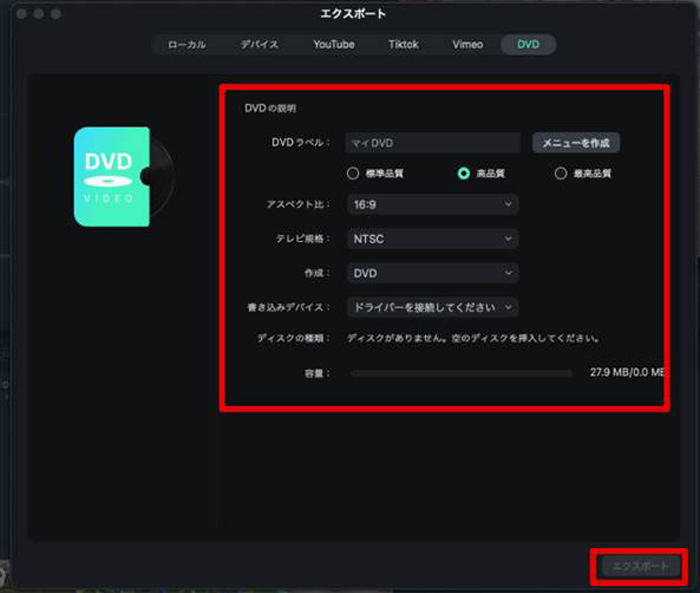
既に接続されているDVDについての情報が表示されているのを[書き込みデバイス]から確認して、DVDラベルやメニュー、アスペクト比などを設定していきます。
最後に右下の[エクスポート]をクリックすれば、動画の書き出しが開始します。
Part5.まとめ:運動会をビデオカメラで撮影し動画編集をしよう!
本記事では、運動会を撮影する際、ビデオカメラはいらないと言われる理由を考察していきました。
結論として、運動会といった子どもの行事にはビデオカメラは必要であると言えます。
これからどんどん成長していく子どもの姿をキレイに、そして上手に撮影するためには、本記事で紹介したビデオカメラを選んでみてください。
また、最後に紹介した動画編集ソフトの「Filmora」を活用すれば、オリジナリティが溢れる動画が簡単に作成できます。
DVDではなく、MP4でエクスポートしたり、直接YouTubeにアップロードしたりといった機能もあるため、家族の思い出を、クオリティを上げたうえで簡単に共有できますよ!






役に立ちましたか?コメントしましょう!